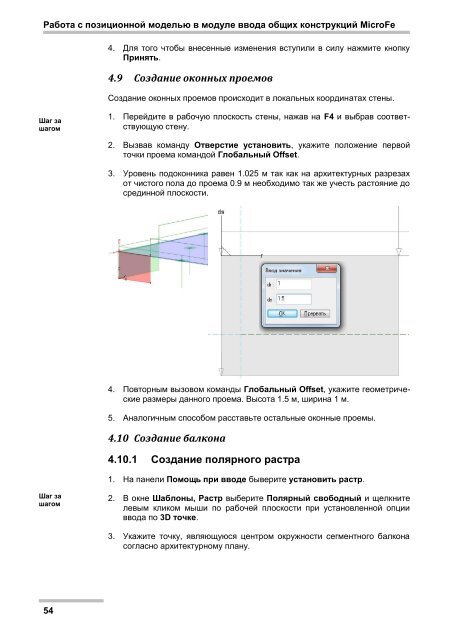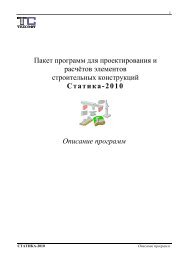СкаÑаÑÑ - Ð¢ÐµÑ ÑоÑÑ
СкаÑаÑÑ - Ð¢ÐµÑ ÑоÑÑ
СкаÑаÑÑ - Ð¢ÐµÑ ÑоÑÑ
Create successful ePaper yourself
Turn your PDF publications into a flip-book with our unique Google optimized e-Paper software.
Работа с позиционной моделью в модуле ввода общих конструкций MicroFe<br />
4. Для того чтобы внесенные изменения вступили в силу нажмите кнопку<br />
Принять.<br />
4.9 Создание оконных проемов<br />
Создание оконных проемов происходит в локальных координатах стены.<br />
Шаг за<br />
шагом<br />
1. Перейдите в рабочую плоскость стены, нажав на F4 и выбрав соответствующую<br />
стену.<br />
2. Вызвав команду Отверстие установить, укажите положение первой<br />
точки проема командой Глобальный Offset.<br />
3. Уровень подоконника равен 1.025 м так как на архитектурных разрезах<br />
от чистого пола до проема 0.9 м необходимо так же учесть растояние до<br />
срединной плоскости.<br />
4. Повторным вызовом команды Глобальный Offset, укажите геометрические<br />
размеры данного проема. Высота 1.5 м, ширина 1 м.<br />
5. Аналогичным способом расставьте остальные оконные проемы.<br />
4.10 Создание балкона<br />
4.10.1 Создание полярного растра<br />
1. На панели Помощь при вводе быверите установить растр.<br />
Шаг за<br />
шагом<br />
2. В окне Шаблоны, Растр выберите Полярный свободный и щелкните<br />
левым кликом мыши по рабочей плоскости при установленной опции<br />
ввода по 3D точке.<br />
3. Укажите точку, являющуюся центром окружности сегментного балкона<br />
согласно архитектурному плану.<br />
54